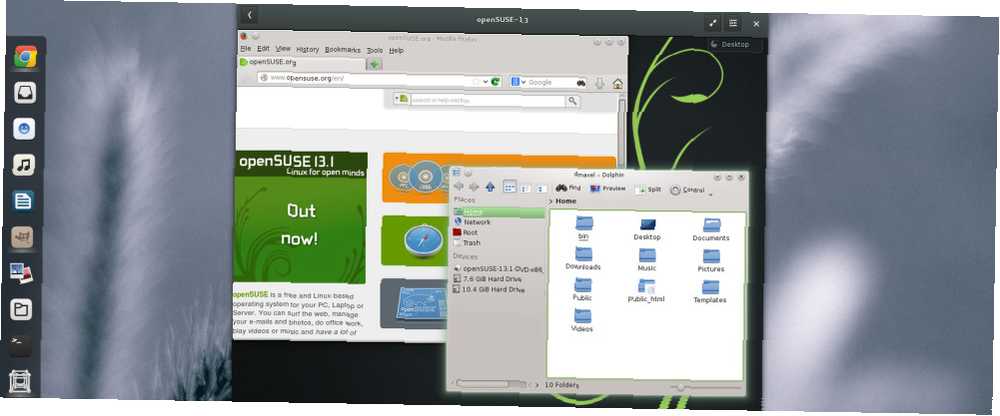
Michael Cain
0
2496
593
Birden fazla işletim sistemini çalıştırabilen VirtualBox ve VMWare, Birden Çok İşletim Sistemini Bir kerede VMware Player ile Çalıştırın Birden Çok İşletim Sistemini Bir kerede VMware Player ile Çalıştırın Sanal Kutu'da MakeUseOf'ta ve iyi bir nedenden dolayı dikkatimizi çekti. Ancak, VirtualBox, ücretsiz sanal makineler oluşturmak ve kullanmak için tek seçeneğiniz değildir. VMware Player, VMware'in ücretsiz ürünü, her şey kadar iyidir… mevcut işletim sisteminizin üstünde, Linux kullanıcıları için mevcut olan sadece iki sanallaştırma seçeneği değildir. Eğer bir Gnome Shell kullanıcısıysanız (olduğu gibi, Gnome 3 masaüstünün ana arayüzünü kullanıyorsunuz GNOME 3 Beta - Yeni Linux Masaüstünüze Hoş Geldiniz GNOME 3 Beta - Yeni Linux masaüstünüze hoş geldiniz), Gnome isimli bir şey kullanabilirsiniz. Tüm sanallaştırma ihtiyaçlarınız için kutular.
Gnome Kutuları Hakkında
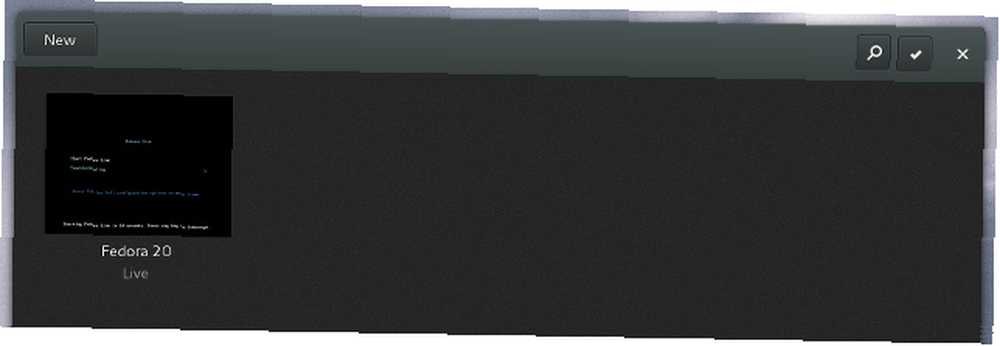
Gnome Boxes sayısız kişiselleştirme seçeneğine göre kolaylık ve kolaylık tercih eden basit bir sanallaştırma aracıdır. Teknik olarak eğimli olan Gnome Boxes, sanallaştırıcı olarak kullanıldığında doğal performans elde etmeye yakın olduğunu iddia eden tamamen açık kaynaklı bir makine emülatörü ve sanallaştırma aracı olan QEMU'yu uygular.
Gnome Kutuları, Gnome Shell ile birlikte gelen tüm dağıtımlarda mevcut olmalıdır. Gnome Shell'in yeni bir sürümünü kullanıyorsanız ve zaten Gnome Boxes yüklü değilse, gnome-boxes paketini distro paket yöneticiniz aracılığıyla yükleyerek yapabilirsiniz..
Başlamak
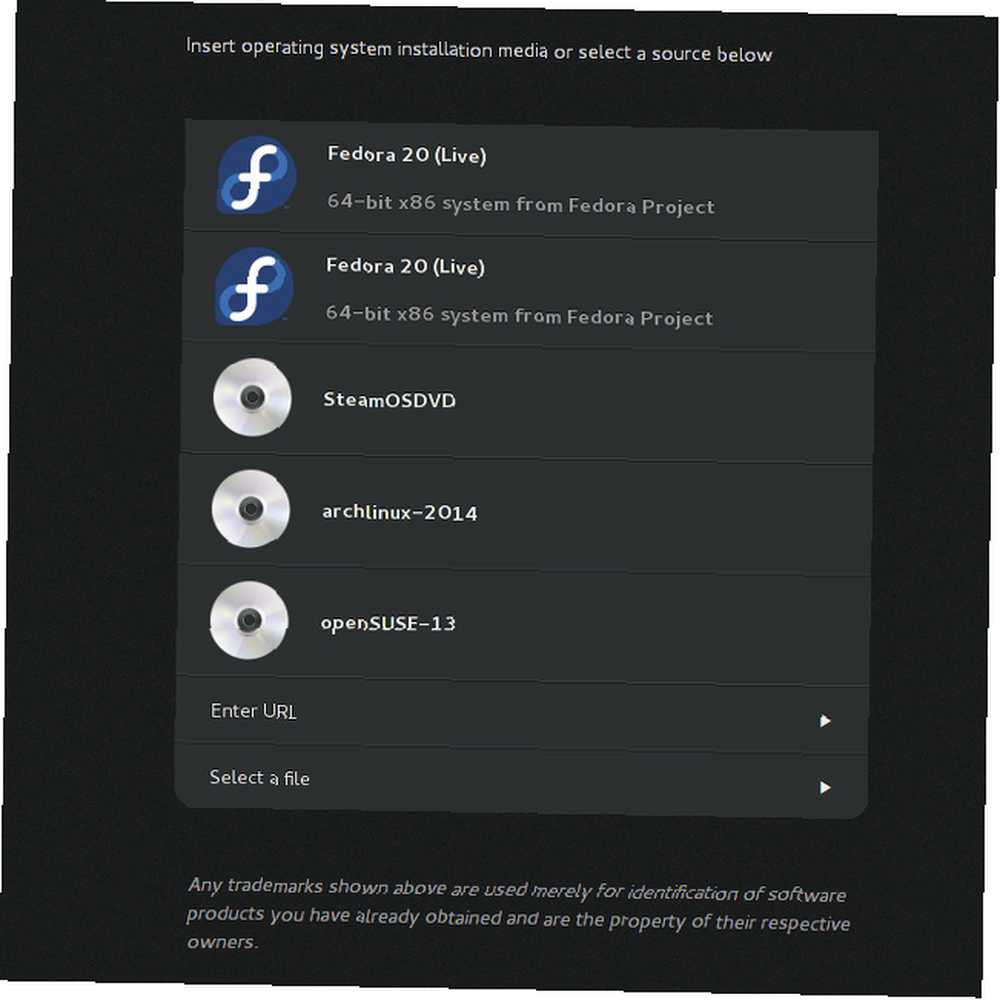
Çalıştırmak veya kurmak istediğiniz işletim sisteminin ISO görüntü dosyasına sahipseniz, Gnome Kutularını kullanmak kolaydır. Sadece uygulamayı açın, sonra tıklayın “Yeni” Sol üst köşede. Ardından, önyüklemek istediğiniz ISO dosyasını seçebilirsiniz - İndirilenler klasörünüzde bulduğu ISO dosyalarını bile listeler. Ayrıca Gnome Boxes ISO dosyasını kendisi indirebilmek için farklı bir dizin seçebilir veya hatta bir URL girebilirsiniz..
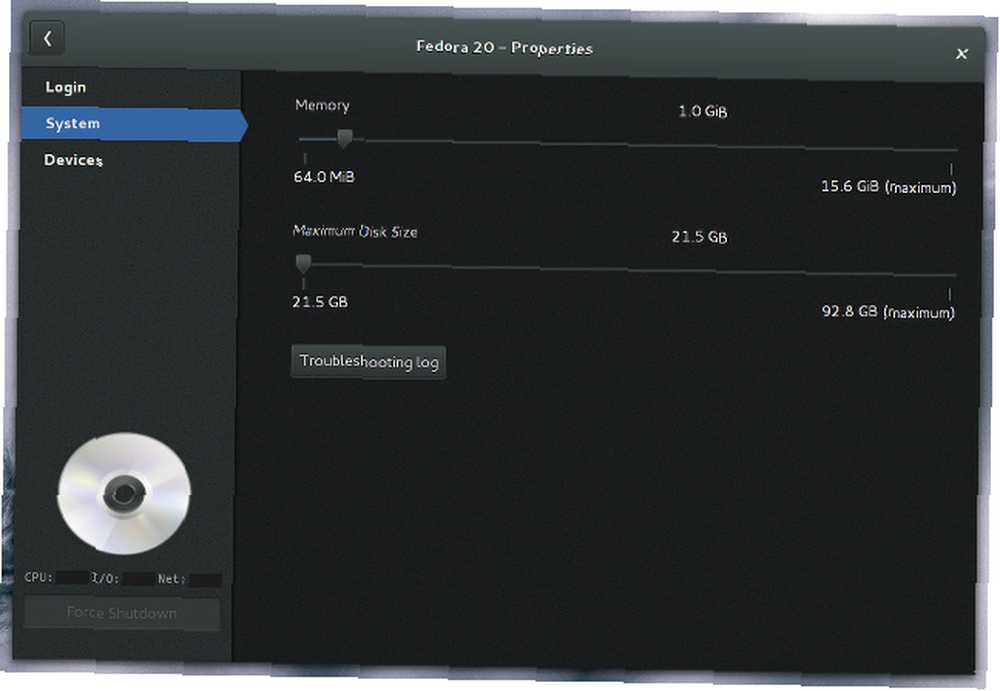
Sihirbazı tamamlamadan önce, simgesine tıklayarak ne kadar RAM ve disk alanını özelleştirebilirsiniz. “Özelleştirmek” buton. Burada, her birini ya da daha azını vermek için kaydırıcıların etrafında hareket edebilirsiniz. Pencerenin solunda birkaç kategori de görebilirsiniz. Bunlar Giriş, Sistem ve Cihazlar, şu anda Sistem’de. Oturum Açma veya Aygıtları seçmek size yalnızca biraz bilgi verir ve yapılandırılacak hiçbir şey vermez - Bunun zamanla değişmesini bekliyorum.
Nasıl Performans Gösterir?
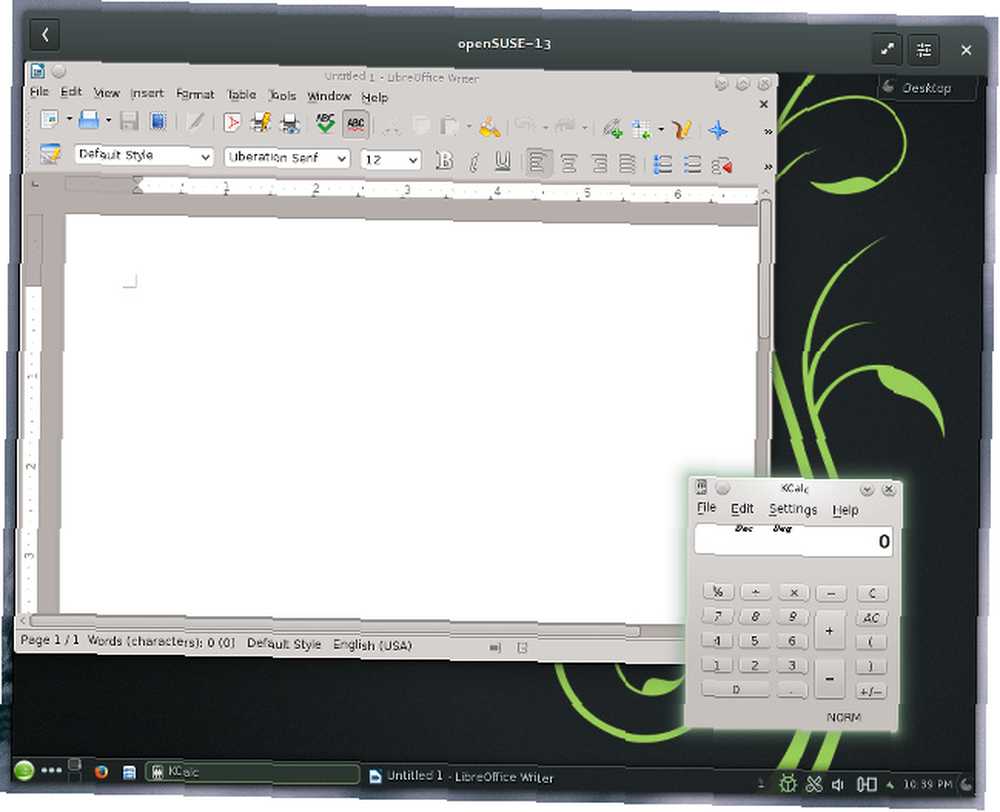
Gnome Box'lar altında çalışan işletim sistemleri, tek bir sanal makine için iyi bir performans sergiliyor - VirtualBox ile olduğu gibi yaklaşık olarak aynı performansta performans bekleyebilirsiniz. Konuk sistemi olarak Windows ile oldukça iyi bir şekilde çalışıyor (bu makaledeki ilk iki paragraftan sonraki her şey Gnome Kutuları ile alakasız hale geliyor). Birden fazla sanal makineyi her açtığınızda, yeterli kaynağınız olsa bile performans düşme eğilimindedir. Bu, VirtualBox’ın size sunduğu şeylerden biri - üç veya daha fazla sanal makineniz olduğunda daha iyisini yapma eğiliminde.
Tepki açısından performans tekli sanal makinelerle etkileyici olsa da, çok fazla başka avantaj elde edemezsiniz. Örneğin, VirtualBox konuk sistemine iyi entegrasyon sağlayan bir dizi araç ve sürücü yükleme seçeneği sunar. Kurulduktan sonra, konuk sistemi dikişsiz modda olduğu gibi pencere boyutuna göre yeniden boyutlandırılabilir..

Bunların hiçbiri Gnome Kutularında mevcut değil. Bir gelişme görmenin tek yolu, bir Linux sistemini, QEMU araçlarının kurulu olduğu konuk sistemi olarak çalıştırmanızdır. Görünen o ki, varsayılan olarak, Fedora onları içeren tek büyük dağıtım. Bu en azından konuk sisteminin Gnome Box'ların pencere boyutuna göre yeniden boyutlandırılmasını sağlar, ancak başka bir şey değildir. Diğer konuk sistemleri, temel grafik sürücüleri için maksimum varsayılan değerlerinde kalacaktır (genellikle 800 × 600 veya 1024 × 768).
Çoklu görev aynı zamanda Gnome Boxes ile biraz daha karmaşık. Aktif olarak seçilmiş bir sanal makine ile yalnızca bir pencereyi açabilirsiniz. Aynı anda çalışan birden fazla sanal makineye sahip olabilirsiniz (donmaya başlamadığı sürece), ancak kısa mesaj konularında olduğu gibi birinden diğerine gitmeniz gerekir bir akıllı telefon.
Sonuç
Gnome Boxes, VirtualBox ve VMWare ile karşılaştırıldığında pek bir şey yapamıyor gibi gözükse de, kullanmaya değer bir araç olduğunu düşünüyorum. Yukarıda bahsettiğim gibi, daha az özellik ve seçenek karşılığında kullanım kolaylığı elde edersiniz - bu genellikle yeni bir Linux dağıtımını test ediyorsanız veya herhangi bir nedenden dolayı basit bir konuk sisteme ihtiyacınız varsa harikadır. Daha önce hiç sanal makine kullanmayan insanlar için de harika. Tek yapması gereken kullanıcının istediği ISO dosyasını seçmesidir; başka her şey Gnome Boxes ile ele alınabilir.
Daha karmaşık kurulumlar ve ihtiyaçlar için, VirtualBox'ı kapmak ve onunla ince ayar yapmak yine de faydalı olabilir. Neyse ki, VirtualBox kullanımı hakkında bir rehberimiz var..
Sanallaştırma ihtiyaçlarınız için ne kullanıyorsunuz? Açık kaynaklı bir sanallaştırma teknolojisi kullanmak sizin için önemli mi? Yorumlarda bize bildirin!











